| 精华 | |
| 金钱 | BA |
| 威望 | 点 |
| 贡献值 | 点 |
| 爱心 | 点 |
| 经验 | 点 |
| 注册时间 | 2010-10-10 |
| 最后登录 | 1970-1-1 |
| 在线时间 | 小时 |
| |
| |
| |
|
立即注册,加入爱黑武论坛的大家庭!爱黑武,爱上搞机生活!
您需要 登录 才可以下载或查看,没有账号?注册

x
本帖最后由 772870622 于 2011-6-16 12:57 编辑
一、准备工具
1、JAVA环境:(必装的,不然无法签名。程序也就无法安装了。)
 JavaSetup6u20.rar
(873.07 KB, 下载次数: 29)
JavaSetup6u20.rar
(873.07 KB, 下载次数: 29)
2、汉化工具:(汉化.arsc以及.xml文件和签名必须工具)
 AndroidResEdit1.3汉化软件.rar
(152.24 KB, 下载次数: 33)
AndroidResEdit1.3汉化软件.rar
(152.24 KB, 下载次数: 33)
3、dex解包和打包工具:(.dex文件解包打包工具,必装。)
WIN7系统
 Xtemp_7.part1.rar
(1.95 MB, 下载次数: 44)
Xtemp_7.part1.rar
(1.95 MB, 下载次数: 44)
 Xtemp_7.part2.rar
(698.52 KB, 下载次数: 33)
Xtemp_7.part2.rar
(698.52 KB, 下载次数: 33)
XP系统
 Xtemp-xp.part1.rar
(1.95 MB, 下载次数: 19)
Xtemp-xp.part1.rar
(1.95 MB, 下载次数: 19)
 Xtemp-xp.part2.rar
(698.64 KB, 下载次数: 15)
Xtemp-xp.part2.rar
(698.64 KB, 下载次数: 15)
4、dex汉化工具:(.dex文件汉化工具,必装。)
 Notepad Portable.part1.rar
(1.95 MB, 下载次数: 19)
Notepad Portable.part1.rar
(1.95 MB, 下载次数: 19)
 Notepad Portable.part2.rar
(391.98 KB, 下载次数: 17)
Notepad Portable.part2.rar
(391.98 KB, 下载次数: 17)
5、汉化教程软件:(我在市场上随便找的。也可以选择其他文件。)
 Advanced Task Killer Free.apk
(86.5 KB, 下载次数: 14)
Advanced Task Killer Free.apk
(86.5 KB, 下载次数: 14)
6、Photoshop:(用来汉化图片。可选择是否下载)
二、APK文件包说明
首先新建一个文件夹,然后用WINRAR解压APK文件到当前目录下。得到下图
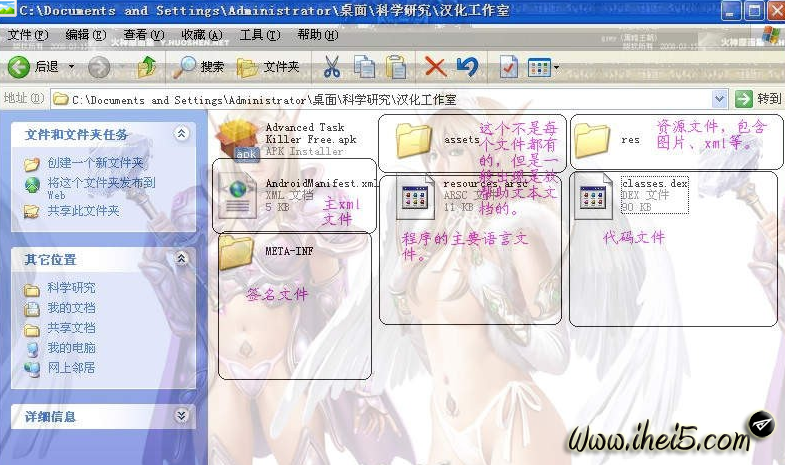
其中,META-INF 和 res这两个文件夹,还有AndroidManifest.xml,classes.dex和resources.arsc这3个文件,它们是每个软件都有的,也就是必须的!assets有的软件有,有的没有,有的软件还有些其他的文件夹
META-INF目录下存放的是签名信息,用来保证apk包的完整性和系统的安全
res目录是存放资源文件的,不同的软件,res目录下的文件夹也不同,一般有下面这些类型:
drawable(图片所在文件夹)
drawable-hdpi(高分辨率图片所在文件夹)
layout(界面布局xml文件所在文件夹)
layout-hdpi(高分辨率界面布局xml文档所在文件夹)
menu(一些菜单文件所在目录)
raw(存放帮助类文档或其他资源的文件夹,如help.html;clock.zip)
xml(其他一些xml文件所在目录)
drawable文件夹一般都是存放软件中的图片。图片修改我就不教了,如果你想改软件中的图片的话,用Photoshop改了覆盖源文件就可以了。
AndroidManifest.xml是主XML文件,是每个应用都必须定义和包含的,它描述了应用的名字、版本、权限、引用的库文件等等信息,这里面基本是不需要汉化的,但是有极个别软件的软件名,或是个别单词会存在于这个主XML里面。
classes.dex是java源码编译后生成的java字节码文件,也就是代码。
=============================================================================================
以上,就是准备工作。要完全汉化完毕,一般分为三部,而目前网上流传的大多只有第一步汉化resources.arsc文件而已。
而我们既然要自学成才,就得学完。
第一部分:arsc文件汉化
目前市面上最流行的汉化方式,就是汉化这部分主文件。
我们开始吧:
首先,打开AndroidResEdit1.3
然后把resources.arsc文件直接拖拽进去。如图:
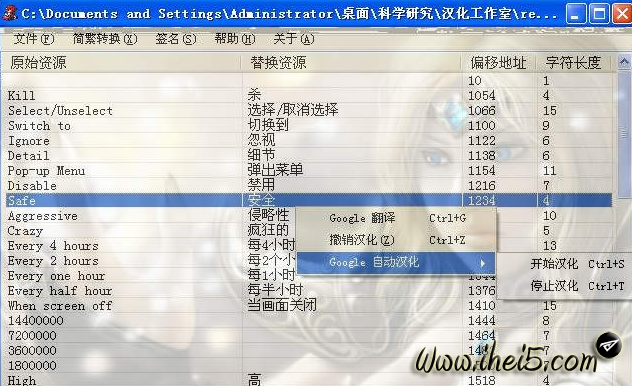
可以直接点击自动汉化。然后就会开始逐条的汉化了。
但是,请注意,在这个汉化过程当中,会有一些汉化错误。(大家知道GOOGLE翻译的能力)例如最上面那个杀字,这程序仿佛是叫做程序杀手,但是也不能直接就翻译成杀,用结束代替掉吧。
还有,在汉化resources.arsc的过程当中,有几点是需要注意的:
1、以http://开头的是不要汉化的。
2、有些两个字母写在一起的是不要汉化的。
3、带有特殊符号的例如下划线的不要去汉化。
4、以小写字母开头的字句不需要汉化。
其实基本这个汉化工具已经很齐全了,它已经自动屏蔽了很多不需要汉化的字条。所以,只要细心一些,你就能发现哪些不能汉化哪些能汉化。
然后,把汉化完毕的文件保存,替换原resources.arsc文件就好了。
第一步汉化到这里就OK了,接下来就是.xml文件的汉化了。
第二部分:.xml文件的汉化
xml文件的汉化,是整个汉化过程中的第二部。
xml文件的用处1楼就已经讲过了,不再重复。
在解压的主文件夹下面,有一个AndroidManifest.xml文件,这个是系统下的主xml文件,同样拖拽到AndroidResEdit1.3目录下打开
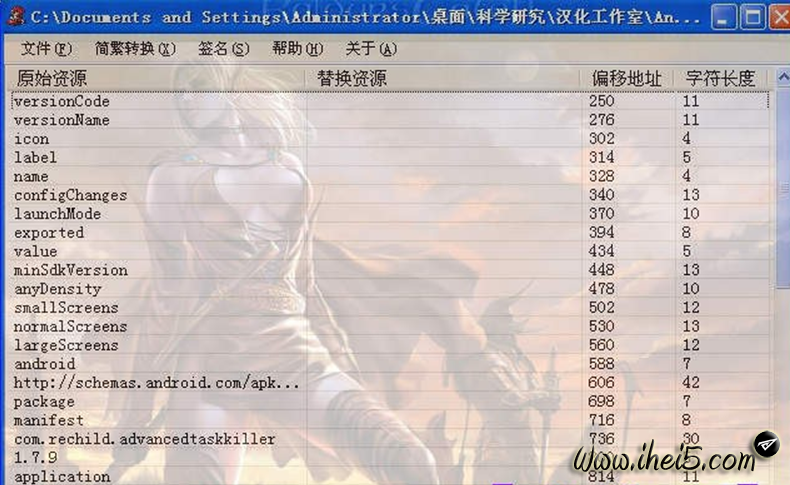
这时你会发现,这里面几乎都是小写字母开头、两个单词连在一起、http开头的字句。所以,这一个文件基本没有什么需要汉化的,所以可以跳过。
然后,打开res文件夹。把里面的xml文件逐个的拖拽到AndroidResEdit1.3里面,寻找需要汉化的语句或者单词。
依据之前讲的排除法,只选择需要和能够汉化的字句汉化。
最后,找到settings.xml这个文件,打开。
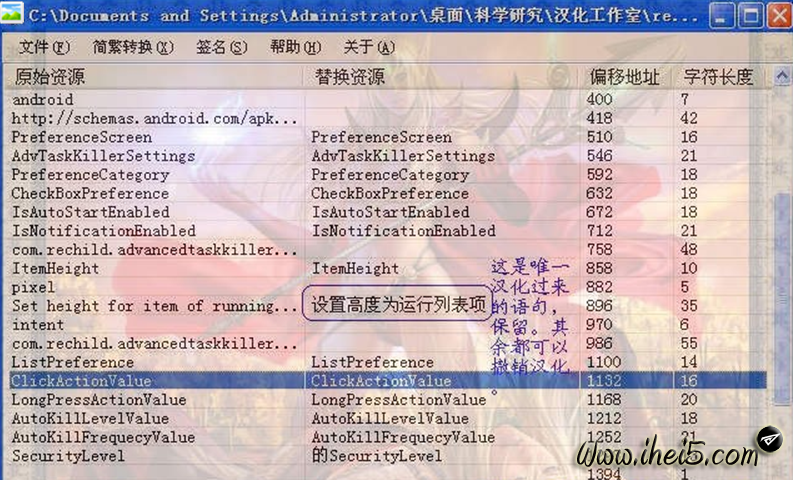
在自动翻译以后发现,只有一句是可以进行汉化的。于是,把其他所有的撤销汉化,只留那一句。
保存,覆盖原文件。
OK,第二部分结束。接下来,就是最复杂的第三部分。
第三部分:classes.dex汉化
classes.dex,这个文件是所有汉化步骤中最繁琐的,也是最难讲解清楚的。我只能尽我最大的能力讲解,因为很多汉化实际都是靠经验,而不能够很清楚的说明到底是要汉化哪些地方。
而且,classes.dex一旦有地方汉化错误,就会导致整个汉化过程功亏一篑。所以,一定要小心谨慎!并且,宁放过!勿汉错!
那么,我们开始吧。
首先,在进行到这一步之前,大家可以看到,其实我们已经汉化了一部分。但是下面一排依然是英文,如图:
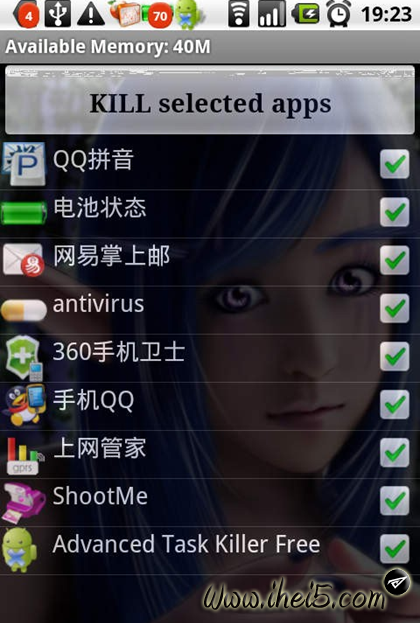
(其实前两步汉化完以后,最上面的KILL selected apps已经是中文了,但是由于我懒,这个是汉化前截的图。大家凑合下)大家看到,下面的setting,help,onfo都还是英文的。这一部分都在classes.dex里面,所以,我们要汉化彻底,就必须进行这最后一步。
一、解包classes.dex文件。
classes.dex必须先解包,也就是反翻译。
利用准备工具里的dex解包和打包工具进行反翻译,WIN7系统背景和XP系统背景的请区分清楚下载。
解包后,会得到classes名字的文件包。如图:
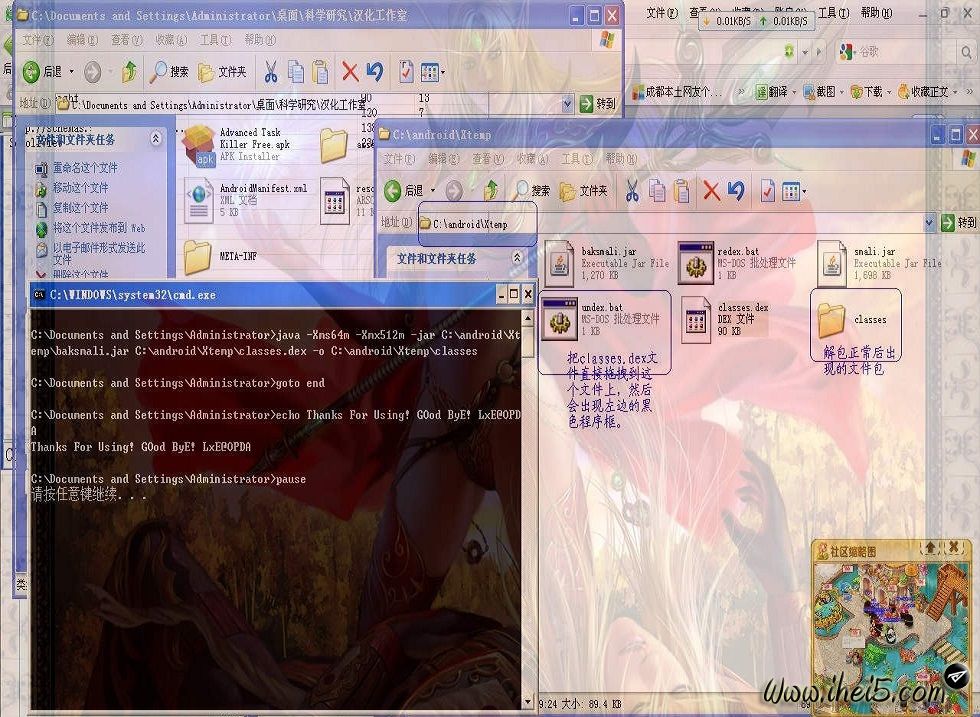
注意:
WIN7系统下Xtemp文件夹(解包工具)可以放在任意位置,并且classes.dex文件是拖拽到dex.bat上,出现黑色程序运行框,按“1”解包。
XP系统下必须首先在C盘的根目录下创建一个名为android的文件夹,然后放到目录下。具体目录为:C:\android\Xtemp。并且classes.dex文件是拖拽到undex.bat上,自动解包。
不要弄混淆了!
二、汉化classes.dex文件
1、打开Notepad++Portable文件,然后把名为classes的文件夹拖拽进去。
打开以后你可以看到有无数的文件,如图:
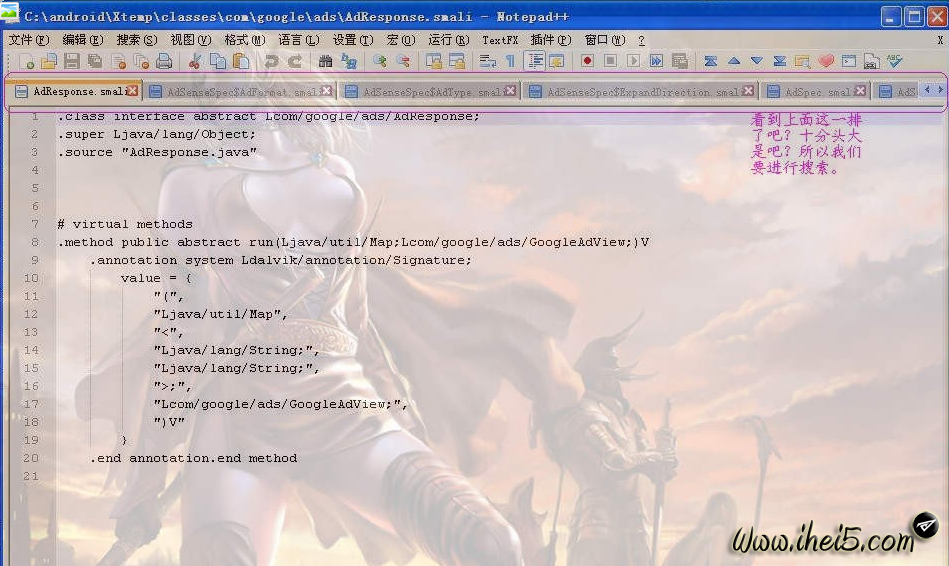
这时候怎么办?那么前面我们有说到,我们现在只剩下下面一排setting,help,onfo没有汉化了对吧?所以,我们只要寻找有关于这几个单词就可以了!而且不需要三个都查找,只找setting都可以。
但是请注意!在所有的汉化当中,请谨记:只有在前面带有const-string字样的才能汉化!所以,我们要搜索的就是const-string!然后在const-string后面再寻找我们要汉化的setting,help,onfo.不过到底为什么只有这个字样后面的才能汉化,我也不知道.....
2、按左上角搜索——在文件中查找
输入const-string。
如图:
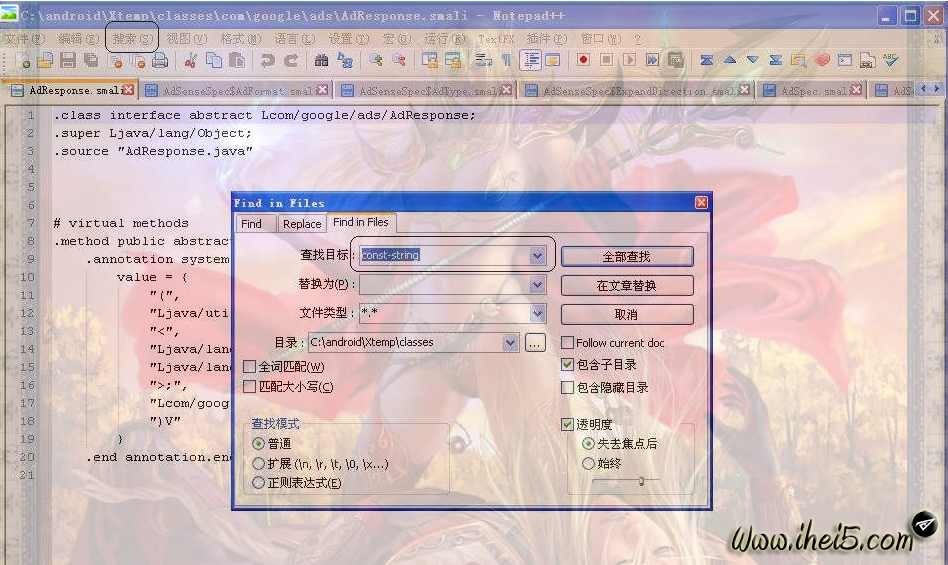
看到了吧?然后点查找。
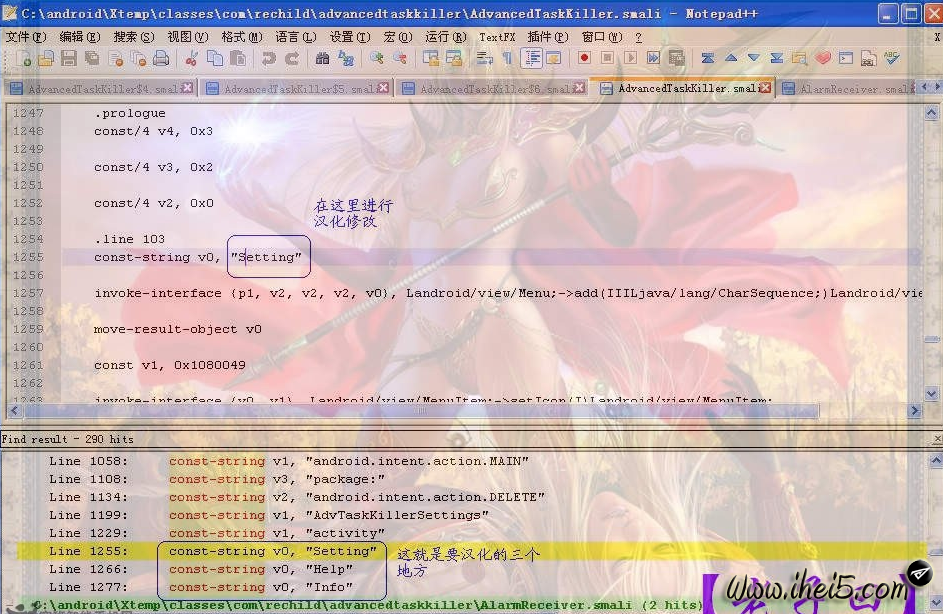
在这里的时候,你会发现下面其实有很多查找结果。而怎么去分别?这就是最开头我所说的不好讲解的地方了,有些复杂的汉化软件,是需要依靠你自己的汉化经验去判断哪些需要汉化,哪些不需要汉化的。
而我们今天做教程的软件其实很简单,很多简单的软件也可以用这个笨办法去确定要汉化什么。
找到需要汉化的setting,help,onfo这三个单词离得最近的~或者根本就是连在一起的~!这种,才是能够汉化的。如上图示
然后,在上面的方框部分,选择“”号内的setting,修改为汉字。
保存。
三、打包classes文件夹。
汉化保存以后,回到C:\android\Xtemp目录下。
注意:
WIN7系统背景下,把classes文件夹拖拽到dex.bat上面,按2.打包。
XP系统背景下,直接点击redex.bat。打包。
打包完成后,会在目录下生成一个叫做out.dex的文件,把文件名改为classes.dex,覆盖原文件。
再一次提醒:自己把握不准的,千万不要汉化。请大家仔细看这一部分的教程!
第四部分:签名
所有的我们已经汉化完毕了,接下来就是最后一步,签名了。
首先,打开META-INF文件夹,把CERT.RSA和CERT.SF两个文件删掉。只剩下MANIFEST.MF文件。
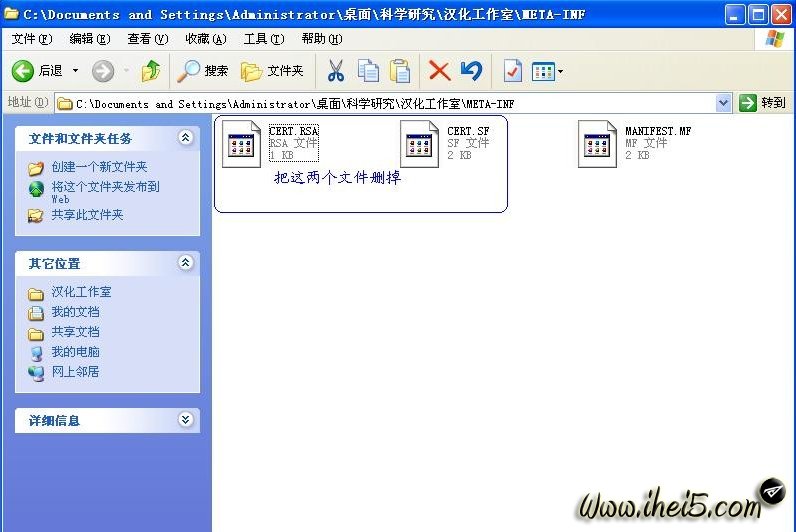
然后,把所有的文件压缩回汉化前的程序文件里。(这个都能懂吧?)
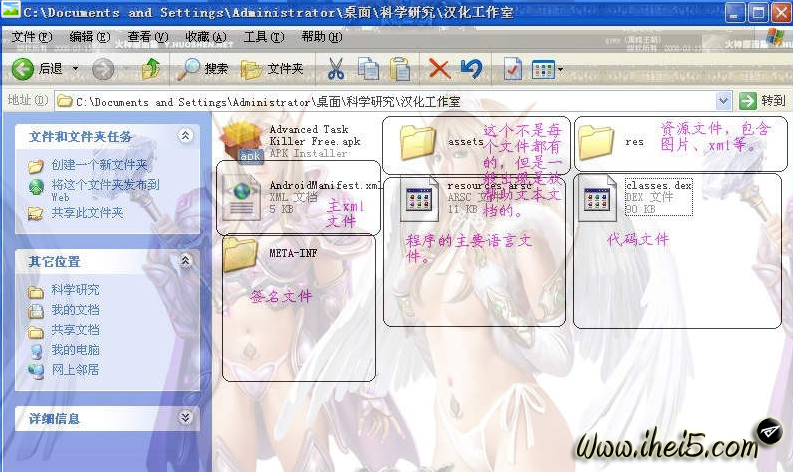
然后,打开AndroidResEdit1.3找到上面的签名两个字,打开。
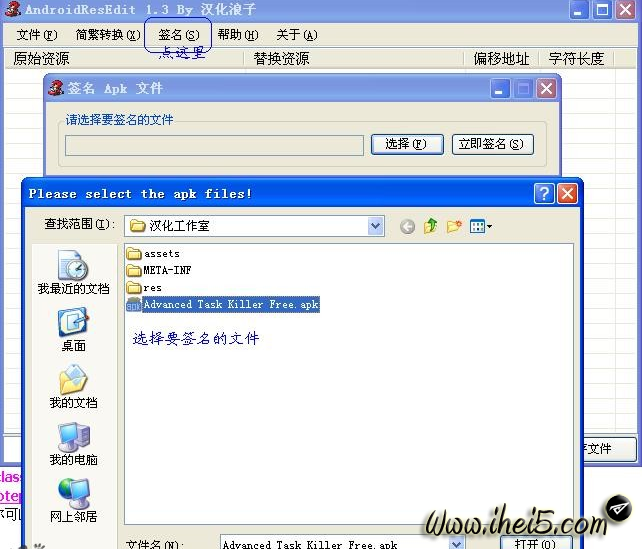
选择要签名的文件,点确认。
OK....大功告成了....累.....
大家如果汉化过程当中,有什么问题的话可以随时指出。
兄弟们,看了如果觉得有用,请回帖.....看在原作者写了接近7个小时的份上......................... |
|
 /1
/1 